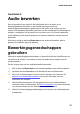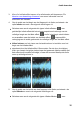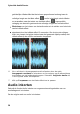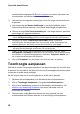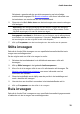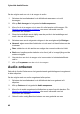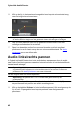Operation Manual
39
Audio bewerken
Selecteert u geen bereik dan wordt de aanpassing op het volledige
audiobestand toegepast. Zie Bereik selecteren voor meer informatie over
het selecteren van een bereik van een audiobestand.
5. Sleep de schuifbalk Halve tonen om de toonhoogte naar wens te verhogen
of te verlagen.
Opmerking: een verhoging/verlaging van een halftoon is gelijk aan verhoging/
verlaging van een muzieknoot op een schaal van 12 tonen. Bijvoorbeeld: C naar
C# (halve toon hoger) of C naar Cb (halve toon lager).
6. Indien u wilt kunt u de aangepaste audio afspelen door de optie
Aangepast resultaat te selecteren en vervolgens op de afspeelknop
te drukken van het bedieningspaneel. Selecteer Originele audio als u
de toonhoogte van de originele audio wilt afspelen.
7. Klik op Toepassen om de toonhoogte van de audio aan te passen.
Stilte invoegen
Gebruik de functie Stilte invoegen om een specifieke hoeveelheid stilte toe te
voegen aan audiofragmenten.
Ga als volgt te werk om stilte in te voegen in audio:
1. Selecteer het mediabestand in de bibliotheek waaraan u stilte wilt
toevoegen.
2. Klik op Stilte invoegen in het gedeelte Audio aanpassen.
3. Kies of u de in te voegen stilte in een of in alle kanalen wilt invoegen. Zie
Kanalen voor bewerking selecteren voor meer informatie over het
selecteren van kanalen.
4. Sleep het schuifbalk van de tijdlijn naar de positie in het audiofragment
waar u de stilte wilt invoegen.
5. Voer de duur van de stilte in seconden in het desbetreffende veld in.
6. Klik op Toepassen om de stilte in te voegen.
Ruis invoegen
Gebruik de functie Ruis invoegen om een specifieke hoeveelheid gegenereerde
of statische ruis toe te voegen aan audiofragmenten.